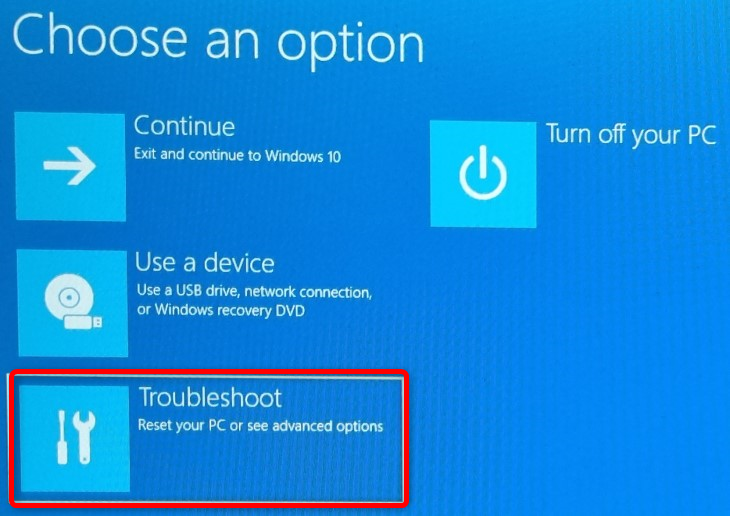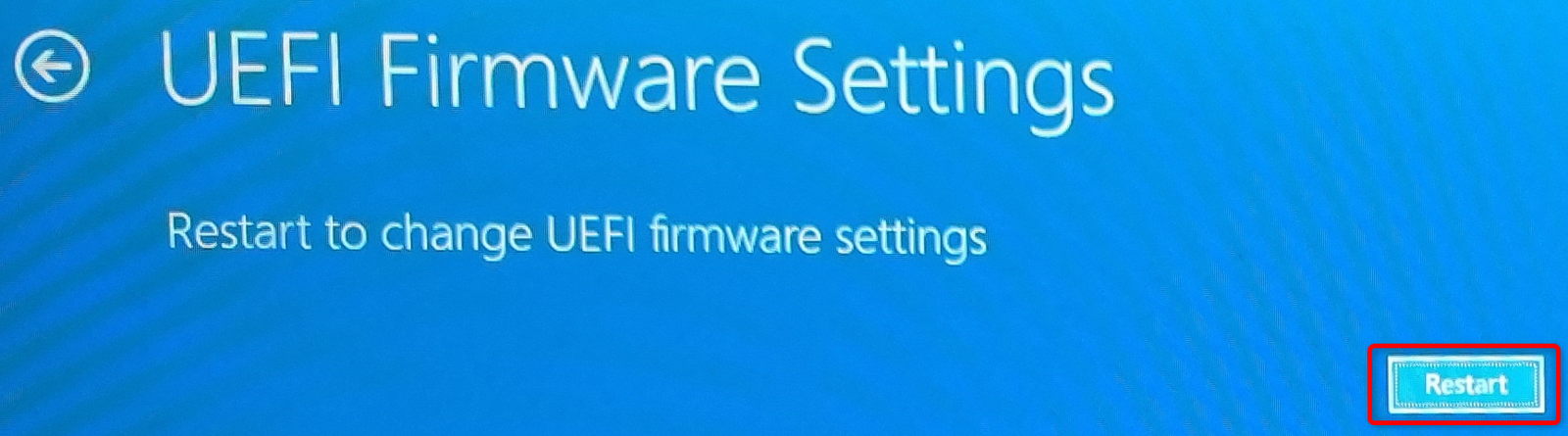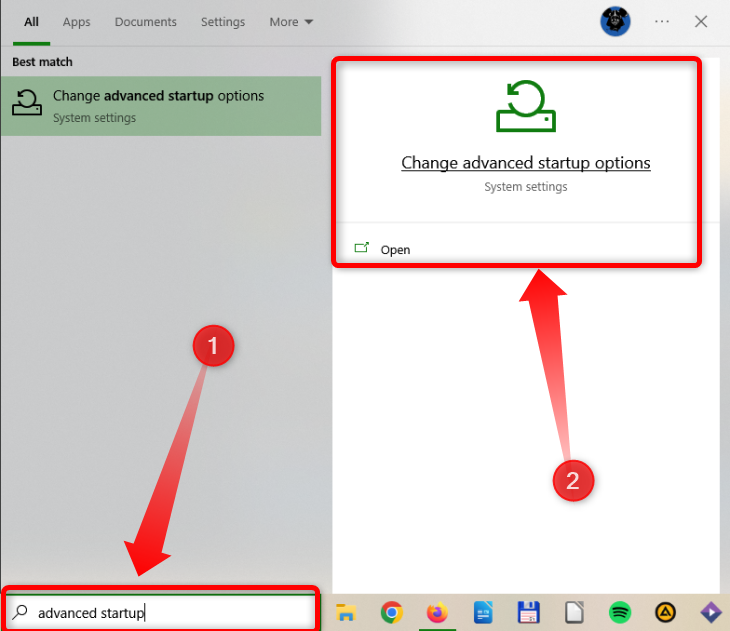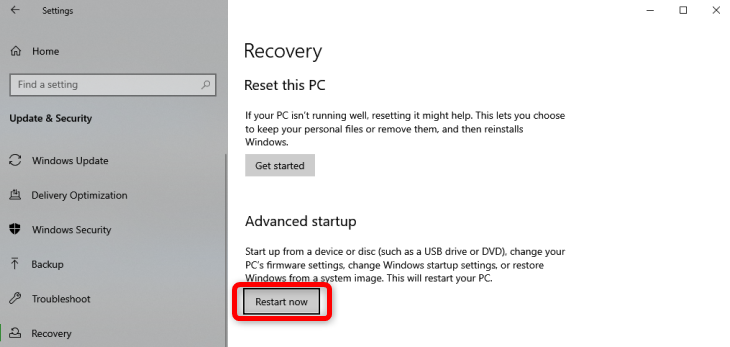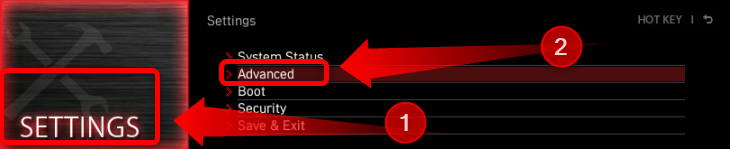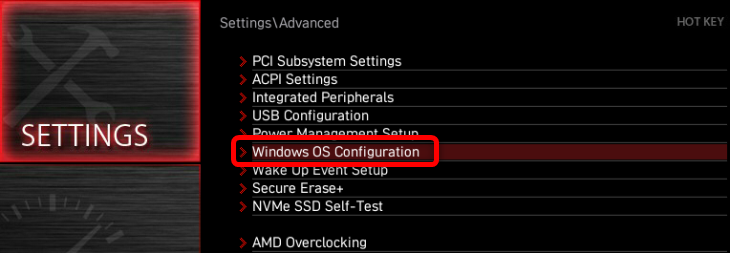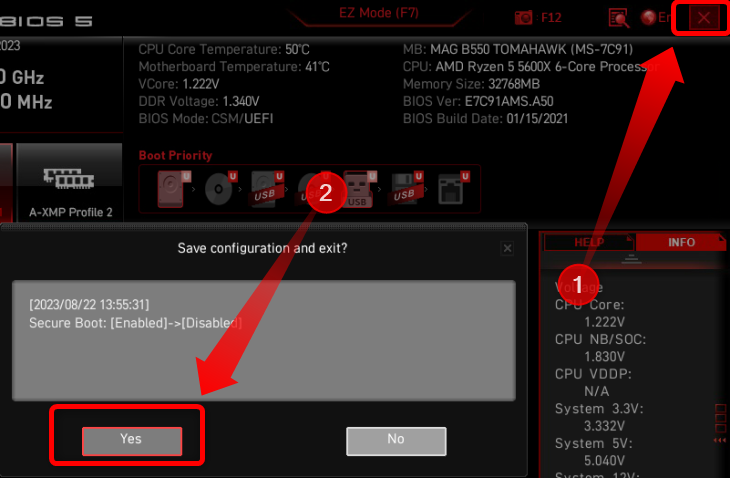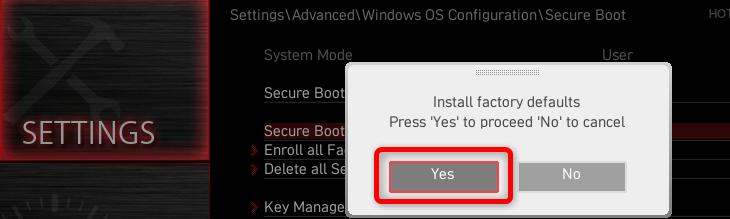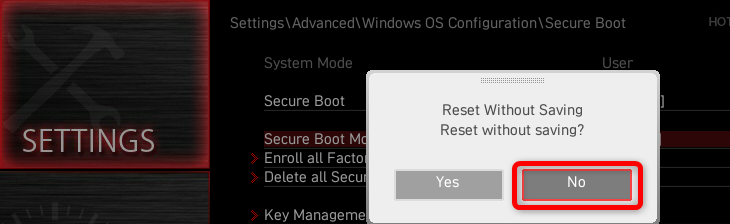Points clés à retenir
Pour désactiver le démarrage sécurisé sur votre PC :
1. Redémarrez votre PC tout en maintenant Shift, ou accédez au menu « Démarrage avancé » en tapant « Démarrage avancé » dans la recherche Windows, puis redémarrez votre PC à partir de là.
2. Localisez l’option Secure Boot dans votre menu de configuration BIOS/UEFI et désactivez-la. Vous devrez peut-être modifier d’autres paramètres dans le BIOS/UEFI pour pouvoir activer l’option de démarrage sécurisé.
3. Enregistrez vos modifications et redémarrez votre PC.
Secure Boot est une fonctionnalité de sécurité prise en charge sur Windows et certaines distributions Linux. Ci-dessous, vous pouvez apprendre comment désactiver le démarrage sécurisé à partir du menu de configuration UEFI, comment localiser la bascule de démarrage sécurisé, ce qu’est le démarrage sécurisé et pourquoi il est important.
Qu’est-ce que le démarrage sécurisé ?
Secure Boot est une fonctionnalité de sécurité disponible sur la plupart des ordinateurs modernes – et sur la plupart des cartes mères modernes, dans le cas des ordinateurs de bureau – qui empêche les logiciels malveillants et autres logiciels malveillants de falsifier le système d’exploitation installé sur ledit ordinateur en s’exécutant pendant la procédure de démarrage. , avant le chargement du système d’exploitation. Si tout va bien et que la procédure de démarrage se déroule comme prévu, l’UEFI donne le contrôle au système d’exploitation après le démarrage du système.
En un mot, Secure Boot est un mécanisme de vérification qui analyse tout morceau de code qui tente de s’exécuter sur votre PC pendant les premières étapes du processus de démarrage à la recherche de signatures numériques confirmant que le logiciel en question est légitime et sécurisé. Si un morceau de code n’inclut pas de signatures numériques spécifiques, Secure Boot l’empêche de s’exécuter et potentiellement de falsifier votre système.
Comment désactiver le démarrage sécurisé sous Windows 10 et Windows 11
Le processus de désactivation de Secure Boot consiste simplement à entrer dans votre menu BIOS/UEFI, à trouver la bascule Secure Boot, puis à enregistrer vos paramètres. Notez que le menu BIOS/UEFI peut avoir une apparence et une organisation très différentes selon votre ordinateur. Si vous rencontrez des difficultés à suivre avec votre appareil, consultez nos conseils à la fin des instructions.
Étape 1 : Accédez à la configuration du BIOS/UEFI
Pour désactiver le démarrage sécurisé, vous devez accéder au menu de configuration UEFI/BIOS de votre PC. Le moyen le plus simple de procéder consiste à redémarrer votre PC, puis à appuyer sur la touche appropriée pendant la séquence de démarrage. Par exemple, la clé de configuration du BIOS est Del sur les cartes mères MSI (la marque de la carte mère trouvée sur mon PC).
Cependant, d’autres fabricants de cartes mères et d’ordinateurs portables ont des clés de configuration du BIOS différentes. Selon le fabricant, ils sont généralement définis sur F1, F2, F9, F10, F12 ou Del. Certains fabricants utilisent des touches ou des combinaisons de touches uniques ; sur les ordinateurs portables Microsoft Surface, vous devez maintenir le bouton d’augmentation du volume enfoncé, et sur les appareils Lenovo ThinkPad, vous devez d’abord appuyer sur Entrée, puis appuyer sur la touche F1.
Si vous ne souhaitez pas expérimenter et redémarrer votre PC plusieurs fois avant de découvrir la clé de configuration BIOS/UEFI, maintenez simplement Shift et redémarrez votre PC —Menu Démarrer > Bouton d’alimentation > Redémarrer. Maintenez Shift jusqu’à ce que le menu « Démarrage avancé » s’affiche, comme dans la capture d’écran ci-dessous. Une fois sur place, cliquez sur le bouton « Dépannage ».
Ensuite, cliquez sur le bouton « Options avancées ».
Cliquez ensuite sur le bouton « Paramètres du micrologiciel UEFI ».
Enfin, appuyez sur le bouton « Redémarrer » et vous serez accueilli avec le menu de configuration du BIOS une fois votre PC redémarré.
Une autre façon d’accéder à la configuration du BIOS consiste à ouvrir la recherche Windows, à taper « Démarrage avancé », puis à ouvrir le menu « Démarrage avancé ».
Une fois là-bas, cliquez sur le bouton « Redémarrer maintenant ». Après le redémarrage de votre PC, vous serez accueilli avec les mêmes options que lorsque vous redémarrez votre PC tout en maintenant le bouton Shift enfoncé, suivez donc les étapes répertoriées ci-dessus.
Notez que vous pouvez également accéder à la configuration BIOS/UEFI sur la plupart des PC en maintenant la touche F2 enfoncée et en appuyant sur le bouton d’alimentation lorsque l’appareil est éteint. Maintenez simplement la touche F2 enfoncée après la mise sous tension de votre appareil jusqu’à ce que vous entriez dans la configuration du BIOS.
Étape 2 : Désactiver le démarrage sécurisé dans le BIOS/UEFI
Une fois que vous êtes entré dans le menu de configuration BIOS/UEFI, vous devez trouver l’option Secure Boot. Sur les cartes mères et ordinateurs portables MSI, cliquez sur le bouton « Paramètres », puis cliquez sur l’onglet « Avancé ».
Une fois là-bas, cliquez sur l’onglet « Configuration du système d’exploitation Windows ».
Ensuite, cliquez sur l’onglet « Démarrage sécurisé ».
Une fois que vous êtes dans le menu d’options « Secure Boot », vous verrez si le démarrage sécurisé est activé ou désactivé sur votre ordinateur. S’il est activé et que vous souhaitez le désactiver, cliquez sur le bouton et sélectionnez l’option « Désactiver ».
Une fois que vous avez terminé, quittez la configuration du BIOS et assurez-vous d’enregistrer les modifications que vous avez apportées. Dans le cas des cartes mères et des ordinateurs portables MSI, appuyez simplement sur le bouton « X » dans le coin supérieur droit et enregistrez les modifications lorsque vous y êtes invité.
Si vous ne pouvez pas activer le démarrage sécurisé sur une carte mère MSI, vous serez probablement accueilli par la notification suivante lorsque vous tenterez de modifier le paramètre : « Système en mode configuration ! Le démarrage sécurisé peut être activé lorsque le système est en mode utilisateur. Répétez l’opération après avoir enregistré la clé de plate-forme (PK).
Si cela se produit, modifiez l’option du mode de démarrage sécurisé de « Standard » à « Personnalisé ».
Ensuite, revenez à « Standard » et cliquez sur « Oui » lorsque vous êtes invité à « Installer les paramètres d’usine par défaut ».
Ensuite, sélectionnez « Non » lorsqu’on vous demande si vous souhaitez quitter sans enregistrer.
Vous devriez maintenant pouvoir activer ou désactiver le démarrage sécurisé sans problème.
Que faire si vous ne trouvez pas de démarrage sécurisé
N’oubliez pas que ces paramètres diffèrent selon les ordinateurs portables et les cartes mères. Par exemple, sur les cartes mères et ordinateurs portables ASUS et Gigabyte, les PC Lenovo et la plupart des autres cartes mères et ordinateurs portables, vous pouvez localiser la bascule de démarrage sécurisé dans l’onglet « Sécurité » du menu de configuration du BIOS.
Sur les ordinateurs portables Acer, la bascule se trouve soit dans les menus « Sécurité » ou « Démarrage ». Sur la plupart des appareils Dell, l’option se trouve dans les onglets « Boot » ou « Boot Sequence ». Sur les appareils HP, vous pouvez trouver la bascule Secure Boot dans le menu « Options de démarrage » de l’onglet « Configuration système » ou « Options de démarrage ».
Notez que, comme c’est le cas avec les cartes mères et les ordinateurs portables MSI, vous devrez peut-être modifier d’autres paramètres afin de pouvoir activer le démarrage sécurisé ou faire apparaître l’option en premier lieu. Sur certains systèmes, vous devez activer le mode avancé du BIOS en appuyant sur la touche F7 ; sur d’autres, vous devez créer un mot de passe administrateur du BIOS, restaurer les paramètres par défaut du BIOS, charger les clés de plate-forme par défaut, etc. Si vous rencontrez des problèmes, recherchez simplement sur Google « comment activer/désactiver le démarrage sécurisé » sur votre carte mère, votre PC ou votre ordinateur portable. marque. Par exemple, si vous possédez un ordinateur portable Razer, recherchez sur Google « Comment désactiver le démarrage sécurisé sur les ordinateurs portables Razer ».
Comment vérifier si le démarrage sécurisé est activé
Sous Windows 10 et 11, ouvrez Windows Search, tapez « Informations système », ouvrez l’application Informations système et recherchez une ligne intitulée « État de démarrage sécurisé ». S’il est activé, Secure Boot est activé ; si le message « Secure Boot State » s’affiche, vous l’avez désactivé. Pour un guide plus détaillé ainsi que d’autres moyens de vérifier si le démarrage sécurisé est activé sur votre PC, lisez notre guide sur la façon de vérifier si le démarrage sécurisé est activé sur votre PC.
Devriez-vous désactiver le démarrage sécurisé ?
Si vous êtes un utilisateur régulier, la désactivation du démarrage sécurisé n’offre pas beaucoup d’avantages. Cette fonctionnalité n’affecte pas les performances de votre PC, mais elle augmente la sécurité globale et empêche les logiciels malveillants de perturber votre système. En d’autres termes, il n’y a aucun mal à garder Secure Boot activé dans la plupart des cas.
Si vous envisagez de double démarrer un système d’exploitation Windows moderne (pensez à Windows 10 ou Windows 11) avec une distribution Linux ou un ancien système d’exploitation Windows, vous devrez peut-être désactiver le démarrage sécurisé, car le démarrage sécurisé peut empêcher le démarrage du deuxième système d’exploitation. Certains éléments matériels plus anciens ne fonctionnent pas non plus correctement avec Secure Boot. Par conséquent, si vous rencontrez des problèmes, vous devrez peut-être désactiver Secure Boot.
Notez que vous pouvez installer Windows 11 uniquement sur les machines prenant en charge le démarrage sécurisé. Cela signifie que vous n’avez pas besoin d’activer Secure Boot pour installer et exécuter Windows 11, mais votre système doit prendre en charge l’option.
Il convient également de noter que certains jeux multijoueurs fournis avec un logiciel anti-triche au niveau du noyau, tels que Valorant, ne fonctionneront que si le démarrage sécurisé est activé. Donc, si vous souhaitez jouer à ces jeux, vous devez activer le démarrage sécurisé.
Vous pouvez lire l’article original (en Angais) sur le blogwww.howtogeek.com